win7微信和qq怎么删缓存 在哪清理微信qq缓存win7
更新时间:2023-03-01 09:43:27作者:xiaoliu
微信和qq都是常用的聊天工具,在使用的时候,都会产生很多缓存垃圾,不及时清理就会占用手机或电脑内存空间,但是很多win7系统用户不大清楚在哪清理微信qq缓存,带着这个问题,本文就给大家带来win7微信和qq删缓存的详细方法。
微信清理:
1、打开微信,点击左侧下方三条横杠,打开后点击“设置”。
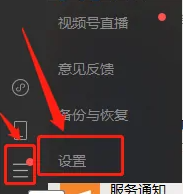
2、 点击“通用设置”。
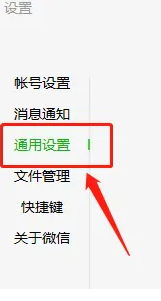
3、点击右侧的“存储空间管理”。
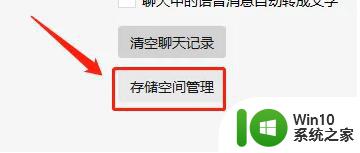
4、找到缓存这里,点击对应的管理和清理就可以了。
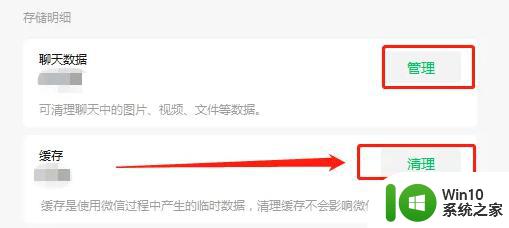
QQ缓存清理:
1、打开QQ主面板,点击左下方三条杠,点击“设置”。
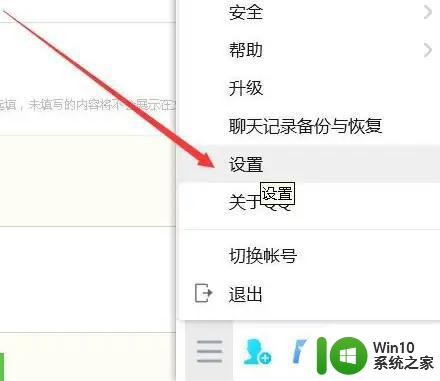
2、点击左边的“文件管理”。
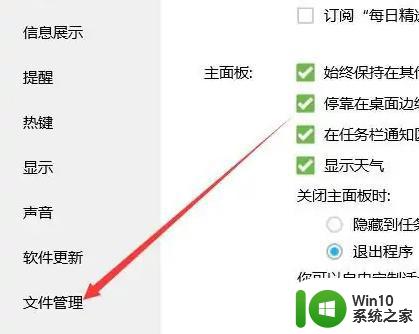
3、点击“前去清理”。
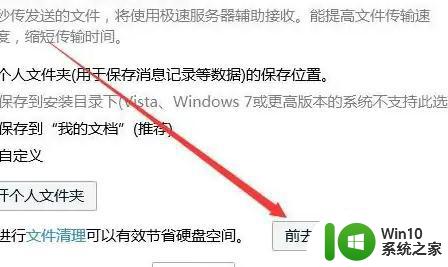
4、勾选你想要清理的文件,点击立即清理就可以。
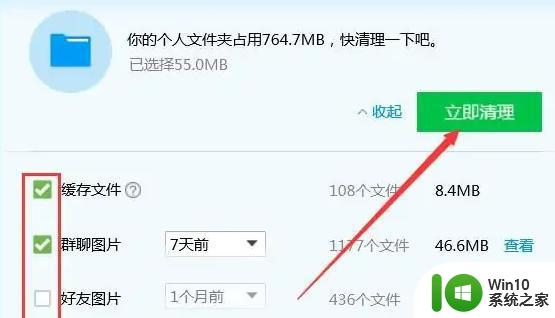
以上给大家讲解的就是在哪清理微信qq缓存win7的详细内容,大家有需要的话可以学习上面的方法来进行清理就可以了。
win7微信和qq怎么删缓存 在哪清理微信qq缓存win7相关教程
- win7清除缓存的具体方法 win7系统怎么清理电脑缓存
- win7系统如何清除浏览器缓存 win7清除浏览器缓存的详细步骤
- 笔记本win7系统如何删除U盘缓存文件增加内存空间 win7系统如何清理U盘缓存文件释放磁盘空间
- Win7删除临时文件flash缓存的四种方法 Win7系统如何删除临时文件flash缓存
- w7清理浏览器缓存记录的方法 Windows 7如何清理浏览器缓存记录
- windows7刷新dns缓存的步骤 win7怎样刷新dns缓存
- win7系统刷新DNS缓存解决部分网站打不开的问题 Win7系统如何清空DNS缓存解决部分网站无法访问的问题
- win7系统c盘垃圾文件清理工具推荐 如何彻底清理win7系统c盘中的临时文件和缓存文件
- win7系统qq下载文件存储路径在哪里 win7系统下载的qq文件怎么查看
- win7释放DNS的方法 win7系统如何清除DNS缓存
- win7电脑如何登录两个微信 win7双开微信的方法和步骤
- windows7旗舰版酷我音乐下载歌曲缓存在什么文件夹 Windows7旗舰版酷我音乐下载歌曲缓存在哪个文件夹
- window7电脑开机stop:c000021a{fata systemerror}蓝屏修复方法 Windows7电脑开机蓝屏stop c000021a错误修复方法
- win7访问共享文件夹记不住凭据如何解决 Windows 7 记住网络共享文件夹凭据设置方法
- win7重启提示Press Ctrl+Alt+Del to restart怎么办 Win7重启提示按下Ctrl Alt Del无法进入系统怎么办
- 笔记本win7无线适配器或访问点有问题解决方法 笔记本win7无线适配器无法连接网络解决方法
win7系统教程推荐
- 1 win7访问共享文件夹记不住凭据如何解决 Windows 7 记住网络共享文件夹凭据设置方法
- 2 笔记本win7无线适配器或访问点有问题解决方法 笔记本win7无线适配器无法连接网络解决方法
- 3 win7系统怎么取消开机密码?win7开机密码怎么取消 win7系统如何取消开机密码
- 4 win7 32位系统快速清理开始菜单中的程序使用记录的方法 如何清理win7 32位系统开始菜单中的程序使用记录
- 5 win7自动修复无法修复你的电脑的具体处理方法 win7自动修复无法修复的原因和解决方法
- 6 电脑显示屏不亮但是主机已开机win7如何修复 电脑显示屏黑屏但主机已开机怎么办win7
- 7 win7系统新建卷提示无法在此分配空间中创建新建卷如何修复 win7系统新建卷无法分配空间如何解决
- 8 一个意外的错误使你无法复制该文件win7的解决方案 win7文件复制失败怎么办
- 9 win7系统连接蓝牙耳机没声音怎么修复 win7系统连接蓝牙耳机无声音问题解决方法
- 10 win7系统键盘wasd和方向键调换了怎么办 win7系统键盘wasd和方向键调换后无法恢复
win7系统推荐
- 1 风林火山ghost win7 64位标准精简版v2023.12
- 2 电脑公司ghost win7 64位纯净免激活版v2023.12
- 3 电脑公司ghost win7 sp1 32位中文旗舰版下载v2023.12
- 4 电脑公司ghost windows7 sp1 64位官方专业版下载v2023.12
- 5 电脑公司win7免激活旗舰版64位v2023.12
- 6 系统之家ghost win7 32位稳定精简版v2023.12
- 7 技术员联盟ghost win7 sp1 64位纯净专业版v2023.12
- 8 绿茶ghost win7 64位快速完整版v2023.12
- 9 番茄花园ghost win7 sp1 32位旗舰装机版v2023.12
- 10 萝卜家园ghost win7 64位精简最终版v2023.12